
1、在win10系统键盘上按“win+R”快捷键,输入“regedit”,打开“注册表编辑器”

2、在打开的注册表中依次定位到HKEY_CURREnT_UsER \\ software \\ Microsoft \\ windows \\ CurrentVersion \\ Explorer \\ Advanced;
3、在右边细节窗口中,右键鼠标选择“新建”-〉“dwoRd (32-bit) 值”,命名为:desktopLivepreviewHoverTime;
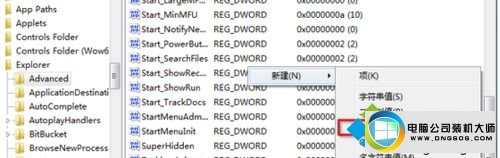
4、双击打开“desktopLivepreviewHoverTime”,然后选择“十进制”。如果要将悬停时间改为5秒,则在数值数据框内输入 5000,如果是6秒则输入6000,以此类推.......,之后点击确定按钮退出即可。
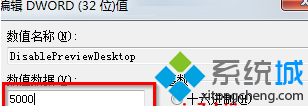
 番茄花园Win7 正式装机版64位 2019.122019-11-19
番茄花园Win7 正式装机版64位 2019.122019-11-19
 番茄花园Ghost Win10 32位 体验装机版 2021.082021-07-17
番茄花园Ghost Win10 32位 体验装机版 2021.082021-07-17
 深度技术最新64位win7快速极简版v2022.042022-03-12
深度技术最新64位win7快速极简版v2022.042022-03-12
 系统之家Windows10 32位 精简装机版 2021.012020-12-15
系统之家Windows10 32位 精简装机版 2021.012020-12-15
 萝卜家园Win7 内部装机版32位 2020.092020-08-16
萝卜家园Win7 内部装机版32位 2020.092020-08-16
 系统之家WinXP 优化装机版 2020.062020-06-02
系统之家WinXP 优化装机版 2020.062020-06-02
 雨林木风 Ghost Win7 64位纯净版 v2019.052019-05-04
雨林木风 Ghost Win7 64位纯净版 v2019.052019-05-04
 电脑公司 Ghost Win7 64位 装机版 v2019.092019-08-19
电脑公司 Ghost Win7 64位 装机版 v2019.092019-08-19
栏目推荐: 雨木林风xp系统下载 索尼u盘启动盘制作工具 天空win10系统下载 雨林木风装机大师 大白菜一键重装系统 金山win7系统下载 win10系统 win10装机大师
专题推荐: 天空win7系统下载 装机员装机大师 老友xp系统下载 冰封u盘装系统 西瓜系统 浩海装机卫士
本站资源均收集于互联网,如果有侵犯您权利的资源,请来信告知,我们将及时撒销相应资源!
Copyright @ 2022 pc系统下载版权所有 闽ICP备15013096号-1